Как перевести ваш сайт WordPress в режим обслуживания
Опубликовано: 2019-11-14Время от времени вашему сайту потребуется TLC. Независимо от того, управляете ли вы всем этим самостоятельно или нанимаете экспертов WP, необходимо регулярное техническое обслуживание . Иногда это техническое обслуживание будет включать в себя большое обновление, полный редизайн или аналогичные серьезные изменения. Для этого необходимо ограничить доступ к веб-сайту . Это когда вы должны перевести свой сайт WordPress в режим обслуживания. Но что такое режим обслуживания? Как это настроить? И нужно ли оно вообще? Мы собрали ответы на эти и другие вопросы, чтобы предоставить вам окончательное руководство по режиму обслуживания для веб-сайтов WordPress !

Все, что вам нужно знать, прежде чем перевести свой сайт WordPress в режим обслуживания
Короче говоря, режим обслуживания помогает вам исправлять, настраивать и обновлять свой веб-сайт, показывая вашим посетителям сообщение об обновлении (вместо страницы с ошибкой или плохо работающего и незавершенного сайта). Если у вас есть команда профессиональных разработчиков, управляющих вашим веб-сайтом, обслуживание, отображаемое сообщение и работа, связанная с его настройкой, будут включены в их услуги WordPress. Но если вы планируете сделать это самостоятельно или вам просто интересно, как это работает, вам, вероятно, следует узнать немного больше о режиме обслуживания, прежде чем погрузиться в .
Что такое режим обслуживания WordPress?
Всякий раз, когда у вас есть много вопросов, лучше всего начать с основ. Итак, давайте поговорим о том, что такое режим обслуживания. Режим обслуживания — это настройка, которая позволяет вам работать с серверной частью вашего веб-сайта, отображая при этом настраиваемое сообщение об этом для посетителей веб-сайта . Это означает, что вы можете работать с различными настройками на своем веб-сайте, добавлять новые плагины, тестировать обновленную тему или изменять что-либо еще, как вы обычно это делаете в бэкэнде, и ваши посетители не видят процесс в действии. Конечно, это означает, что ваш веб-сайт будет недоступен на время технического обслуживания . Но ваши пользователи узнают об этом вместо того, чтобы разочаровываться в сообщениях об ошибках или в плохо функционирующем сайте, который все еще находится в стадии разработки.
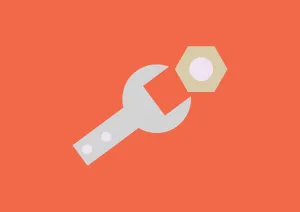
Когда вы должны перевести свой сайт WordPress в режим обслуживания?
Не каждая небольшая настройка вашего веб-сайта требует, чтобы вы переводили его в режим обслуживания. Например, можно легко разместить новый или изменить уже существующий контент, не затрагивая ваших пользователей . Вам также не понадобится режим обслуживания для исправления мелких ошибок. Но более серьезные изменения могут сделать ваш сайт неработоспособным на какое-то время. Поэтому переводите свой сайт WordPress в режим обслуживания, когда:
- изменение темы на всем сайте
- настройка и настройка плагинов, влияющих на работу вашего сайта
- добавление, удаление или изменение основных функций
- добавление новых услуг или изменение существующих
Не забывайте, что чем больше становится ваш сайт, тем больше времени может занять внесение изменений в него ! Тип веб-сайта, которым вы управляете, также повлияет на то, как будут выполняться основные обновления. Так что, как часто вам нужно использовать режим обслуживания, будет зависеть от сайта.
Наконец, даже не думайте о том, чтобы включить режим обслуживания и настроить ваш фактический веб-сайт, не протестировав какие-либо серьезные изменения на тестовом веб-сайте . Это должна быть копия вашего веб-сайта с точно такой же версией WordPress, PHP и базой SQL, но с поисковыми системами, которым не рекомендуется его индексировать. Это позволяет вам опробовать большие изменения и посмотреть, насколько хорошо они работают, не рискуя, что что-то пойдет не так с вашим сайтом.

Зачем вообще использовать режим обслуживания?
Конечно, когда ваш сайт не работает, это не идеально, но иногда это необходимо. И то, как ваши пользователи узнают об этом, может иметь огромное значение . Вот почему важна хорошая страница режима обслуживания. Точно так же, как хорошая персонализированная страница 404 менее раздражает, чем обычное сообщение об ошибке, хорошая страница режима обслуживания может полностью изменить пользовательский опыт . Вы можете добавить к нему любое количество вещей: изображения и дизайн, которые сделают его лучше, полезную информацию и ссылки и, конечно же, количество времени, которое вы ожидаете, что ваш сайт не будет работать . Это будет абсолютно лучше для ваших пользователей, чем глючный веб-сайт.
Как перевести ваш сайт WordPress в режим обслуживания с помощью плагина WordPress
Существует несколько способов перевести веб-сайт WP в режим обслуживания . Самый простой из них — использовать плагин режима обслуживания WP (или другой аналогичный плагин, который вы предпочитаете). Использование подключаемого модуля упрощает настройку страницы режима обслуживания и не требует от вас знаний или программирования вообще . Все, что вам нужно сделать, это скачать и установить плагин. После активации он будет легко доступен в настройках, и вы сможете настроить наилучшую страницу обслуживания и перевести свой веб-сайт в режим обслуживания.
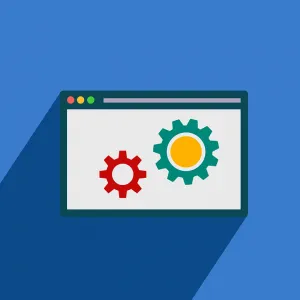
Объяснение плагина режима обслуживания WP
Плагин режима обслуживания WP очень прост в использовании. Он состоит из пяти вкладок — общие, дизайн, модули, управление ботом и GDPR . Каждому из них отведена определенная роль:
- На вкладке «Общие» вы сможете активировать режим обслуживания , выбрав «Активировано» вверху. Вы также можете активировать функцию «Обход поисковых ботов», если хотите, чтобы боты поисковых систем могли получить доступ к веб-сайту, даже когда он находится в режиме обслуживания. Наконец, здесь вы можете настроить роли пользователей для передней и задней части веб-сайта, находящегося на обслуживании.
- Вкладка «Дизайн» позволяет создать собственную страницу обслуживания . Он полностью настраиваемый по внешнему виду. Вы можете добавить свой собственный текст, выбрать шрифт и цветовую схему и многое другое.
- Вы можете установить обратный отсчет для вашего обслуживания на вкладке модулей. Здесь вы также можете добавить ссылки на свои социальные сети или попросить своих посетителей подписаться и получить электронное письмо, как только сайт снова заработает.
- Управление ботом позволяет вам настроить чат-бота для использования посетителями во время технического обслуживания. Это позволяет взаимодействовать с вашими пользователями даже во время простоя.
- Вкладка GDPR будет информировать пользователей о защите их данных в случае, если они подпишутся на вашу рассылку.
Другие способы перевести ваш сайт WordPress в режим обслуживания
Если вы предпочитаете не использовать плагин, вы можете кодировать свой путь в режим обслуживания. WordPress поставляется с автоматически устанавливаемой страницей обслуживания по умолчанию, которая отображает простое сообщение для ваших пользователей о том, что веб-сайт закрыт на обслуживание, пока вы его обновляете . Вы можете легко перевести свой сайт WordPress в режим обслуживания без плагина, перетащив файл с именем Maintenance.php в каталог wp-content . Конечно, если вы решите это сделать, сначала обязательно сделайте резервную копию своего веб-сайта . Удачного кодирования!
